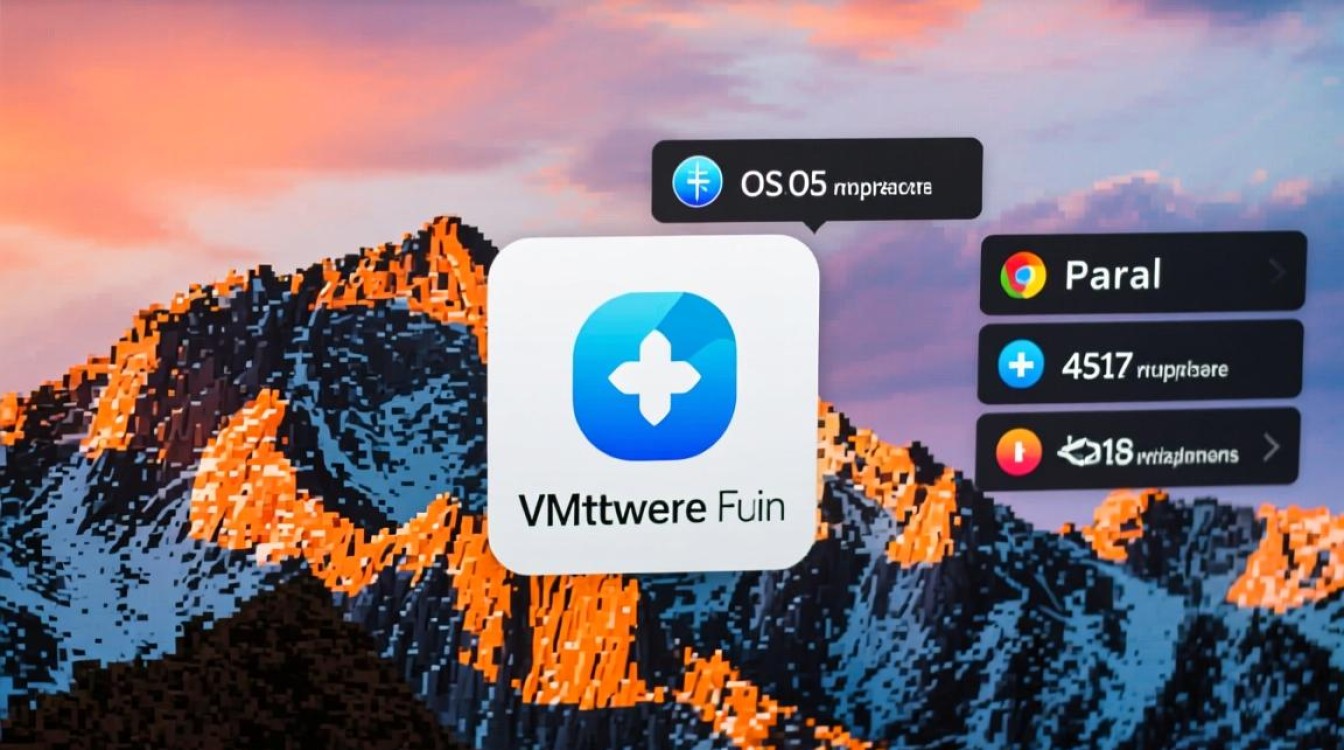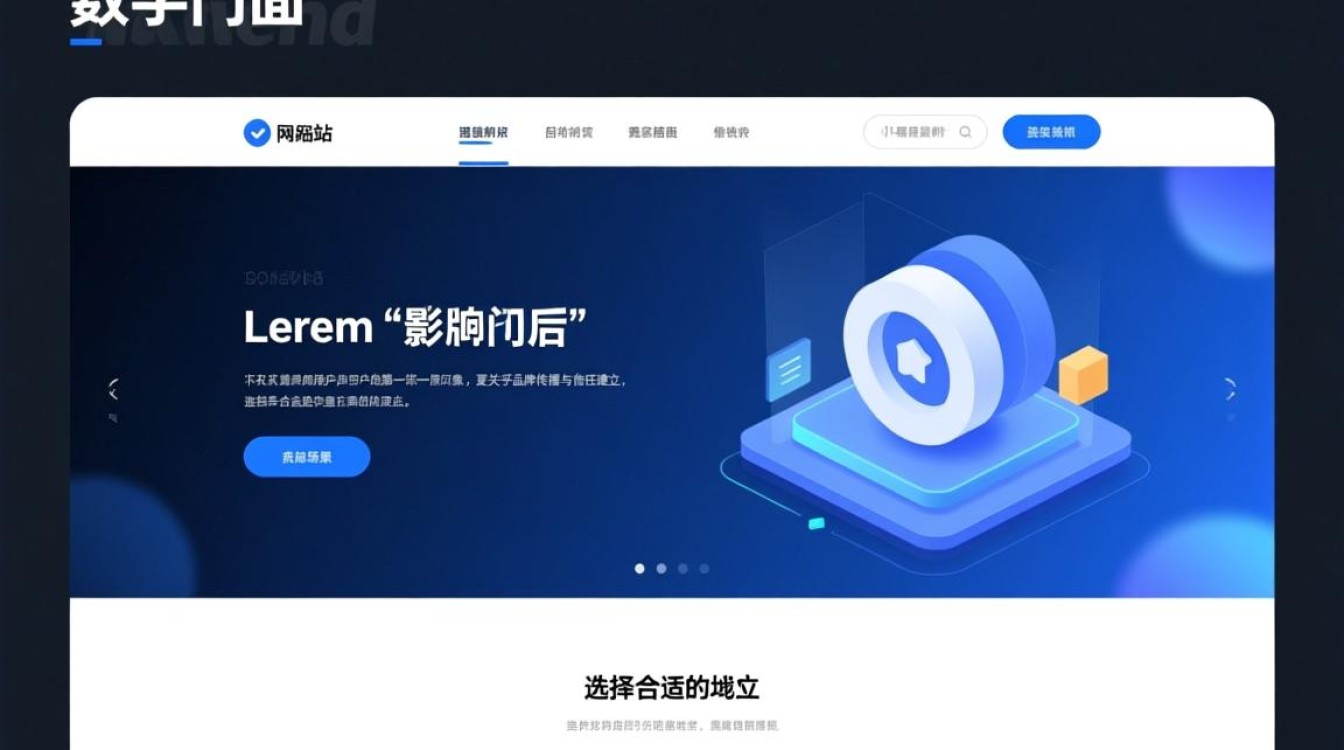在 macOS 系统上使用虚拟机运行其他操作系统时,遇到卡顿问题确实令人困扰,无论是进行开发工作、测试软件还是体验其他系统,流畅的运行体验都是高效操作的基础,虚拟机卡顿通常并非单一原因导致,而是硬件资源分配、系统设置、虚拟机软件配置及宿主系统状态等多方面因素共同作用的结果,本文将从多个维度分析虚拟机卡顿的成因,并提供具体可行的解决方案,帮助用户优化虚拟机性能,提升使用体验。

硬件资源分配不足:虚拟机运行的“物理瓶颈”
虚拟机的本质是通过软件模拟出一套完整的硬件环境,其运行性能直接依赖于宿主主机(即运行虚拟机的 macOS 设备)的硬件资源分配,若资源分配不足,虚拟机便会明显卡顿。
CPU 资源受限是最常见的瓶颈,虚拟机运行时,CPU 需要同时处理 macOS 系统任务和虚拟机内部任务,若分配给虚拟机的 CPU 核心数量过少,或 macOS 后台程序占用过高(如视频剪辑、大型软件编译等),虚拟机就会出现响应缓慢、操作延迟等问题,在 8 核 CPU 的 Mac 上,若仅分配 1 核给虚拟机,运行 Windows 11 或 Linux 等资源消耗较大的系统时,多任务处理能力会显著不足。
内存(RAM)不足同样是卡顿主因,macOS 本身对内存需求较高,尤其在使用 M 系列芯片的 Mac 上,系统会动态分配内存资源,若虚拟机分配的内存过小(如低于 4GB),同时运行多个应用程序时,虚拟机系统频繁进行“虚拟内存交换”(即使用硬盘空间模拟内存),导致读写速度骤降,进而引发卡顿,分配 2GB 内存运行 Windows 虚拟机,打开浏览器和办公软件后,系统可能长时间处于“假死”状态。
磁盘 I/O 性能低下也会直接影响虚拟机流畅度,虚拟机的硬盘文件以镜像形式存储在宿主硬盘上,若宿主硬盘为传统机械硬盘(HDD),或固态硬盘(SSD)剩余空间不足(建议保留至少 20% 剩余空间),虚拟机读写速度会大幅受限,虚拟机磁盘类型选择不当(如默认使用动态分配而非固定大小磁盘)也可能导致因磁盘碎片化引发性能下降。
虚拟机软件配置不当:被忽视的“软件陷阱”
虚拟机软件(如 Parallels Desktop、VMware Fusion、UTM 等)的默认设置未必适合所有场景,错误的配置可能成为卡顿的隐形推手。
磁盘控制器模式选择错误是典型问题,以 VMware 为例,默认使用 LSI Logic SAS 控制器,但在某些旧版系统或特定场景下,改为 BusLogic 或 SATA 控制器可能提升兼容性,但若控制器模式与虚拟机系统不匹配,反而会导致磁盘读写延迟,未启用“磁盘缓存”(Disk Cache)功能,会使虚拟机直接依赖宿主硬盘,降低读写效率。
图形显示设置不合理对卡顿影响显著,虚拟机的图形处理依赖宿主 GPU,若未启用 3D 加速(如 3D Graphics/Metal 支持),或显存(VRAM)分配过小,运行图形界面程序、视频播放甚至系统动画都会出现明显卡顿,在 UTM 虚拟机中未启用 Metal 加速时,Windows 系统的窗口拖拽动画可能出现撕裂或延迟。

虚拟机版本与系统不兼容同样值得关注,部分旧版虚拟机软件不支持新版 macOS(如 macOS Ventura 或 Sonoma),或新版虚拟机软件未及时适配旧版操作系统,可能导致资源调度异常,引发性能问题,虚拟机系统本身未更新补丁,也可能因兼容性漏洞导致运行不稳定。
宿主系统与后台干扰:macOS 环境的“隐性竞争”
虚拟机运行在 macOS 系统之上,宿主系统的状态会直接影响虚拟机性能,若 macOS 本身资源紧张或存在异常干扰,虚拟机自然难以流畅运行。
后台程序过度占用资源是常见干扰,Mac 自动的 Spotlight 索引、iCloud 同步、大型软件更新(如 Xcode 编译)等,会突然占用大量 CPU 和磁盘 I/O 资源,导致虚拟机响应延迟,安全软件(如火绒、McAfee)实时扫描虚拟机文件时,也可能因频繁读写镜像文件引发卡顿。
系统节能模式设置不当会限制 CPU 性能,macOS 的“节能”选项会自动降低 CPU 主频以减少功耗,若开启此模式运行虚拟机,虚拟机分配到的 CPU 资源会被进一步压缩,导致性能下降,建议在虚拟机运行时,将 macOS 能源设置为“最高性能”模式(若支持)。
虚拟机镜像文件损坏或碎片化也可能引发问题,长期使用虚拟机后,镜像文件可能因频繁读写产生碎片,或因异常关机(如 Mac 强制重启)导致文件损坏,损坏的镜像文件会虚拟机读写错误,进而出现卡顿、闪退甚至无法启动的情况。
虚拟机系统内部问题:被忽略的“系统自身负载”
除了宿主和配置问题,虚拟机操作系统内部的设置和软件状态同样可能导致卡顿。
系统资源占用过高是直接原因,虚拟机系统若安装了过多自启动程序(如 QQ、微信、安全卫士等),或后台运行大型软件(如虚拟机内的 Photoshop、虚拟机),会占用大量 CPU 和内存资源,导致系统整体响应缓慢,虚拟机系统磁盘空间不足(如 C 盘剩余空间低于 10%)也会影响系统运行效率。

虚拟机工具(Tools/Enhancements)未安装或版本过旧会显著降低性能,虚拟机工具(如 Parallels Tools、VMware Tools、UTM Guest Additions)是优化虚拟机与宿主系统兼容性的关键组件,它能提升鼠标共享、文件拖拽、分辨率自适应等功能,并优化磁盘和内存管理,若未安装或工具版本过旧,虚拟机可能无法高效利用宿主资源,导致操作延迟。
系统驱动或服务异常也可能引发卡顿,虚拟机内安装的第三方硬件驱动(如虚拟打印机、网卡驱动)与系统不兼容,或系统服务(如 Windows 的 Superfetch、SysMain)过度占用磁盘资源,都可能导致系统运行缓慢。
针对性解决方案:从“卡顿”到“流畅”的优化路径
针对上述问题,可通过以下具体步骤优化虚拟机性能:
合理分配硬件资源
- CPU:根据宿主 CPU 核心数分配,建议至少分配 2-4 核(8 核及以上 Mac 可分配 4-6 核),避免 macOS 与虚拟机争抢资源。
- 内存:分配至少 4GB 内存(推荐 8GB),可通过活动监视器(Activity Monitor)观察 macOS 可用内存,确保宿主剩余内存不低于 2GB。
- 磁盘:优先使用 SSD 存储虚拟机镜像,分配磁盘空间时建议预留 20% 以上冗余,磁盘类型选择“固定大小”而非“动态分配”,减少碎片化。
优化虚拟机软件设置
- 磁盘控制器:根据虚拟机系统选择合适模式(如 Windows 10/11 推荐 SATA AHCI,Linux 可选择 LSI Logic SAS)。
- 图形加速:启用 3D 加速(如 Parallels 的 Metal 支持、VMware 的 3D Graphics),分配足够显存(建议 128MB 以上)。
- 版本适配:确保虚拟机软件与 macOS 版本匹配(如 Parallels Desktop 18 支持 macOS Sonoma),及时更新至最新版本。
减少宿主系统干扰
- 关闭后台程序:虚拟机运行时,退出非必要软件(如浏览器、下载工具),暂停 Spotlight 索引(“系统设置 > Spotlight > 隐私”添加虚拟机镜像文件路径)。
- 关闭节能模式:进入“系统设置 > 电池”,选择“最高性能”模式(仅限 Intel Mac,M 系列 Mac 可通过“活动监视器”监控能耗状态)。
- 修复镜像文件:使用虚拟机软件自带的磁盘修复工具(如 VMware 的 vmware-vdiskmanager)检查并修复镜像文件。
优化虚拟机系统内部
- 安装虚拟机工具:启动虚拟机后,第一时间安装对应工具(如 Parallels Desktop 提示安装 Parallels Tools),并保持版本更新。
- 清理系统资源:禁用不必要的自启动程序,卸载闲置软件,清理磁盘垃圾(如 Windows 使用磁盘清理,Linux 使用
sudo apt autoremove)。 - 调整系统设置:关闭 Windows 视觉效果(“系统属性 > 高级 > 性能 > 设置”选择“调整为最佳性能”),Linux 可安装轻量级桌面环境(如 XFCE)。
虚拟机卡顿问题的解决需要从“宿主硬件—虚拟机配置—系统优化”三个层面综合排查,通过合理分配资源、优化软件设置、减少后台干扰及清理系统负载,大多数卡顿问题均可得到显著改善,若经过上述优化后问题依旧,可能是宿主硬件性能不足(如 Mac 内存低于 8GB)或虚拟机镜像文件严重损坏,此时可考虑重新创建虚拟机或升级硬件设备,最终目标是让虚拟机在 macOS 环境下实现“轻量化、高效率”运行,真正成为生产力和学习的得力工具。